今天天气好晴朗处处好风光,好天气好开始,图老师又来和大家分享啦。下面给大家推荐Photoshop调出暗黑风格的外景人像照片,希望大家看完后也有个好心情,快快行动吧!
【 tulaoshi.com - PhotoShop 】
Photoshop调出暗黑风格的外景人像照片
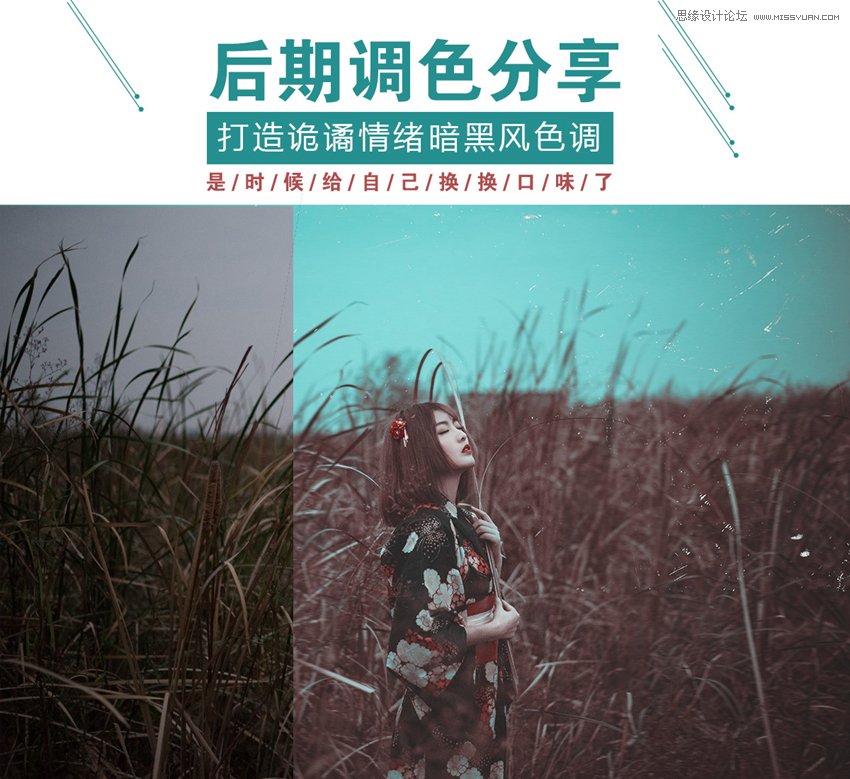
前期情况:
(本文来源于图老师网站,更多请访问https://www.tulaoshi.com/photoshop/)▌拍摄场地:江边的一片芦苇地,已经全部枯黄了,秋冬季节比较普遍常见,所以大家如果想拍类似风格的作品场景也比较容易找到。
▌拍摄时间:由于事先在一个废弃的院子内拍了一下,所以转换到芦苇地的时候,天色已经接近全黑了。这个季节就是这样说黑就黑,所以事先一定要规划好,不然很容易像我这样在时间上出现问题。
▌拍摄器材:器材使用了尼康D600+50MM F1.8G,大光圈加上尼康自带的比较强的对焦辅助灯才能完成后面这段拍摄,因为天已经全完黑掉了,换成佳可能就必须得依靠补光设备来实现对焦了,说实话还就喜欢尼康这一点的。
▌服装准备:因为事先就决定要拍情绪暗黑颓废的画风,所以就准备了一套日系和服,妹子自己化妆造型(大拇指)。一、原片概析
▌环境颜色不统一,特别是黄色里面夹杂绿色,视觉感受上很不舒服
▌光线环境比较差,ISO开的比较高,所以噪点颗粒非常,画面显脏
▌画面影调对比比较平,对于暗黑风来说显得氛围感有些不足
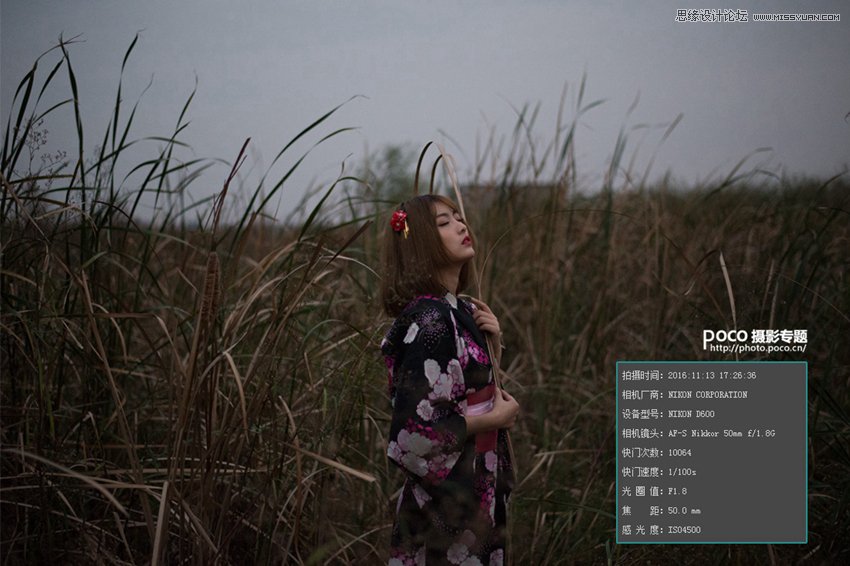
二、后期处理
(1)调整颜色的曝光-颜色统一
其实这里动的比较少,曝光提了一下,然后在HSL里面把黄、绿浅绿的色相拉倒-100,再把绿色、和浅绿色的饱和度全部减掉,这样就使画面颜色得到了很好统一,基本调整也就完成了。
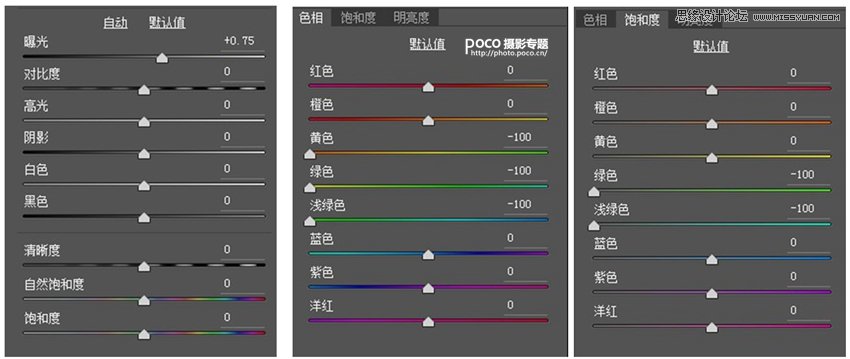

(2)色调分离
背景图层复制一层,然后再次打开ACR进入色调分离,经过右边的参数调整,可以把天空调整成青色,芦苇加上红色。
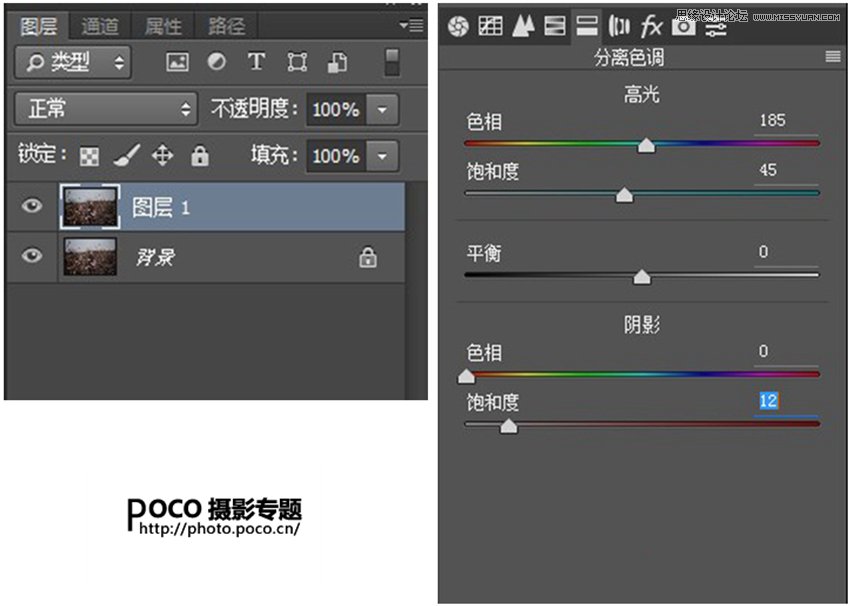
色调分离调整后,肤色也会覆盖一层青色,添加蒙版,用画笔工具擦出下一图层的肤色即可,然后背景图层再复制一层,与图层一合并。

(3)色调微调(RGB色调曲线)
(本文来源于图老师网站,更多请访问https://www.tulaoshi.com/photoshop/)通过曲线调整,给暗部加灰加红,由于单独调整红色曲线肤色会出现偏红,所以需要绿色和蓝色辅助进行调整,这个时候画面就更红更冷了。
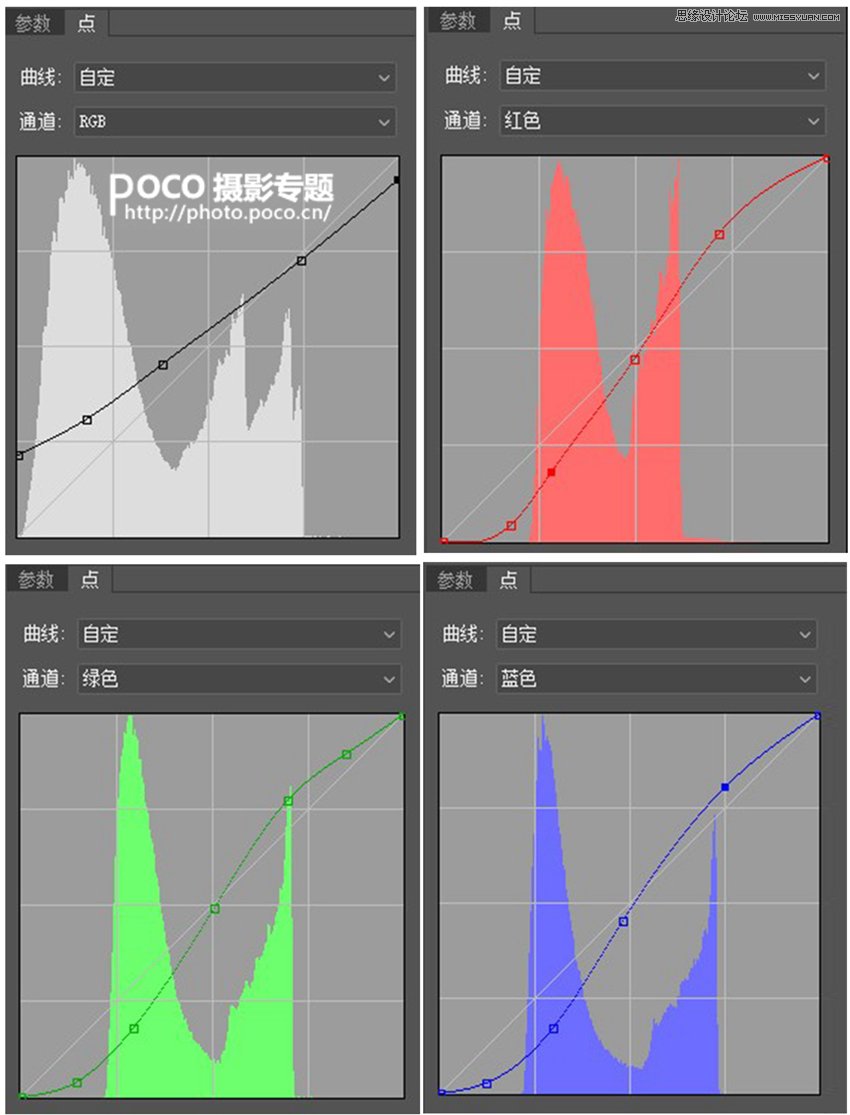
(4)色调微调(HSL部分)
这一步就调整很多细节部分,虽然不是很明显的一些变化,但是对于色彩比较敏感的人来说就很重要,尤其是要求比较精细的小伙伴们。
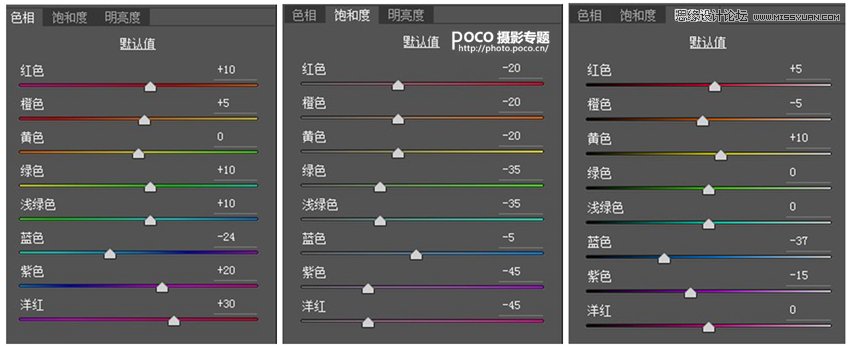
(5)动感模糊3DLUT滤镜
图层1复制一层-滤镜-模糊动感模糊-横向模糊,数值79左右、透明度45。之后添加蒙版用画笔擦出人物即可,也可以使用点渐变来实现这一步。
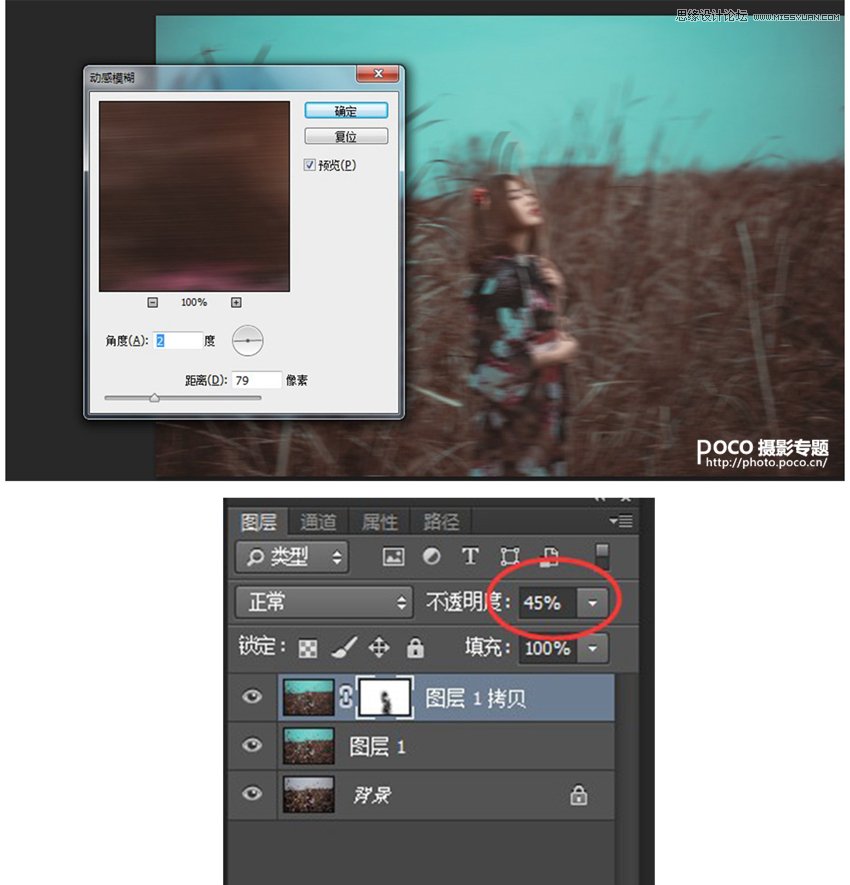
添加调整里,创建颜色查找,选择2Strip.look滤镜,图层不透明度设为46。
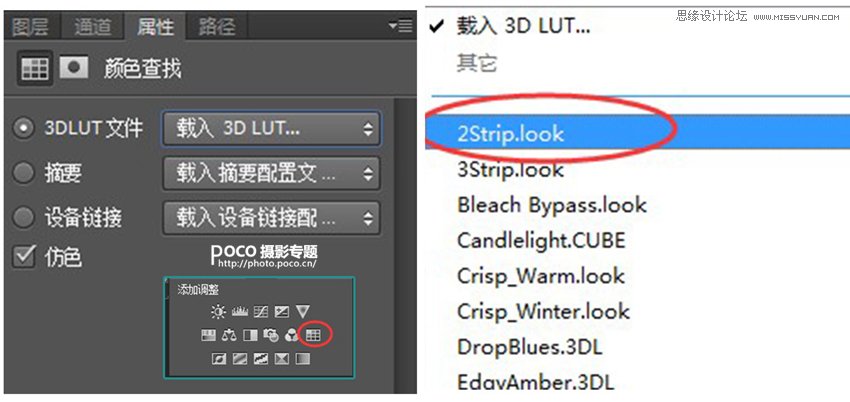

(6)复古做旧添加刮痕
度里搜索了刮痕图片素材,置入软件,不透明度76左右,混合模式为变亮,然后可以用画笔工具擦去部分,不然太抢眼会影响主体,这个可以自己进行控制。
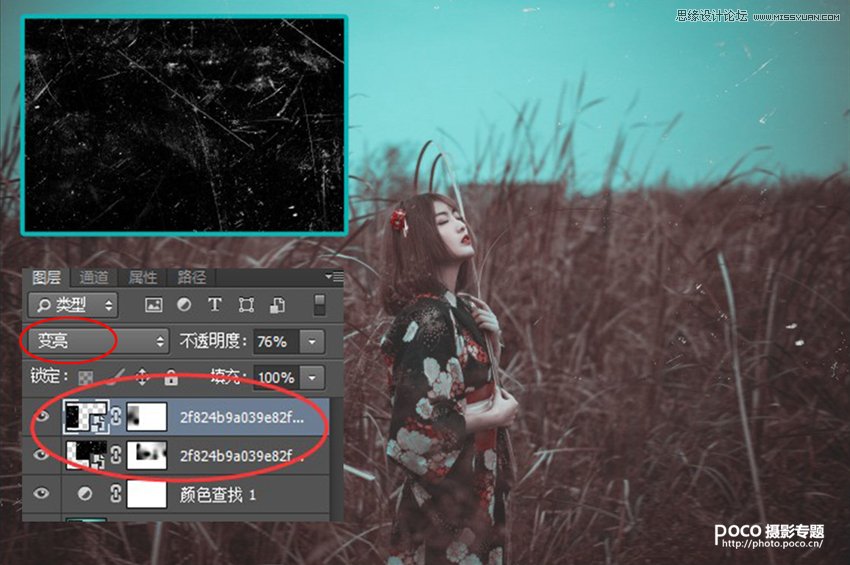
以上就是这组风格片的后期过程,得到的最终效果如下:
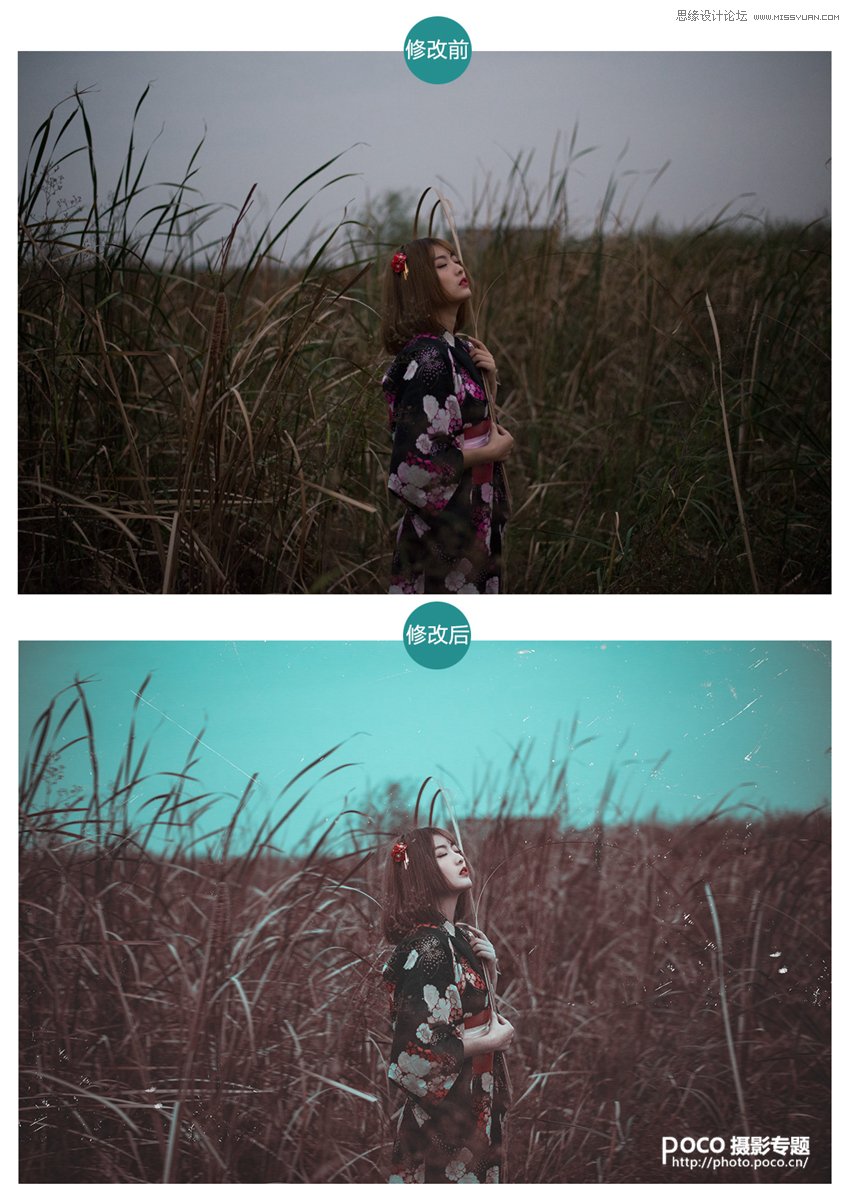
来源:https://www.tulaoshi.com/n/20170325/2628443.html
看过《PS调出暗黑风格的外景人像照片》的人还看了以下文章 更多>>